Pendahuluan
Docker adalah platform open-source yang mempermudah proses pengembangan, pengujian, dan penerapan aplikasi dalam lingkungan terisolasi yang disebut container. Dengan Docker, Anda dapat memastikan aplikasi berjalan konsisten di berbagai lingkungan. Pada artikel ini, kami akan membahas cara menginstal Docker di VPS Ubuntu 24.04.
Prasyarat
Sebelum memulai, pastikan Anda memiliki:
- Akses ke server VPS yang menjalankan Ubuntu 24.04.
- Hak akses sebagai pengguna dengan izin sudo.
Langkah 1: Memperbarui Sistem dan Menginstal Dependensi
Pertama, perbarui daftar paket dan instal paket-paket yang diperlukan
sudo apt update
sudo apt install apt-transport-https ca-certificates curl software-properties-common -y
Paket-paket ini diperlukan untuk menambahkan repositori Docker dan mengelola sertifikat.
Langkah 2: Menambahkan GPG Key Docker
Unduh dan tambahkan GPG key Docker ke sistem Anda:
sudo install -m 0755 -d /etc/apt/keyrings
curl -fsSL https://download.docker.com/linux/ubuntu/gpg | sudo gpg --dearmor -o /etc/apt/keyrings/docker.asc
sudo chmod a+r /etc/apt/keyrings/docker.asc
Langkah ini memastikan bahwa paket Docker yang diunduh adalah asli dan terpercaya.
Langkah 3: Menambahkan Repositori Docker
Tambahkan repositori Docker ke sumber APT Anda:
echo \
"deb [arch=$(dpkg --print-architecture) signed-by=/etc/apt/keyrings/docker.asc] https://download.docker.com/linux/ubuntu \
$(lsb_release -cs) stable" | \
sudo tee /etc/apt/sources.list.d/docker.list > /dev/null
Setelah menambahkan repositori, perbarui daftar paket:
sudo apt update
Langkah 4: Menginstal Docker
Instal Docker menggunakan perintah berikut:
sudo apt install docker-ce docker-ce-cli containerd.io docker-buildx-plugin docker-compose-plugin -y
Perintah ini akan menginstal Docker Engine, CLI, dan plugin terkait.
Langkah 5: Memverifikasi Instalasi Docker
Setelah instalasi selesai, verifikasi bahwa Docker berjalan dengan benar:
sudo systemctl status docker
Anda seharusnya melihat status “active (running)” yang menandakan bahwa Docker berjalan dengan baik.
Langkah 6: Menjalankan Container Docker
Untuk memastikan semuanya berfungsi dengan baik, jalankan container uji menggunakan image hello-world:
sudo docker run hello-world
Jika Docker terinstal dengan benar, Anda akan melihat pesan sambutan dari Docker.
Kesimpulan
Anda telah berhasil menginstal Docker di VPS Ubuntu 24.04. Dengan Docker, Anda dapat membuat, mengelola, dan menjalankan aplikasi dalam container yang terisolasi, memastikan konsistensi dan portabilitas di berbagai lingkungan.
Butuh Bantuan Instalasi atau Konfigurasi?
Ingin mengimplementasikan solusi ini tetapi tidak yakin bagaimana cara memulainya? JasaKonfig siap membantu! 🚀
Kami menyediakan layanan instalasi, konfigurasi, dan optimasi untuk berbagai teknologi, termasuk server, aplikasi open-source, dan sistem komunikasi.
🔹 Mengapa memilih layanan kami?
✅ Instalasi dan konfigurasi profesional
✅ Dukungan teknis andal
✅ Optimasi performa dan keamanan
Hubungi kami di JasaKonfig untuk konsultasi lebih lanjut!
Dapatkan solusi terbaik yang sesuai dengan kebutuhan Anda. 💻🔧

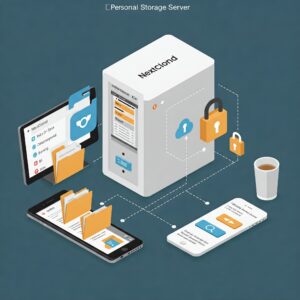
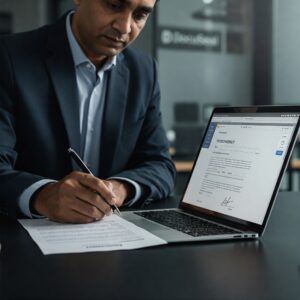






Leave a Comment